Jak si vzít snímky na telefonu nebo tabletu

Někdy je potřeba zachytit statický obraz toho, co se děje na obrazovce vašeho zařízení - nazývá se obrazovka obrazovky. Zatímco to bylo potíže na Androidu (před mnoha měsíci), všechny moderní mobilní telefony obsahují schopnost. Zde je návod, jak to udělat.
Jak si vzít snímek na většině zařízení Android
Používáte-li telefon nebo tablet, který byl vydán za posledních čtyři roky, pak je snímek obrazovky stejně snadný jako klepání pár knoflíků. Primární výjimka se bude týkat zařízení Samsung Galaxy, které předcházejí modelu S8, ale pokryjeme to níže.
Pro všechny ostatní stačí stisknout současně tlačítka snížení hlasitosti a napájení. Budete muset krátce držet tuto kombinaci a budete upozorněni, že snímek byl pořízen zvukovým zvukem, vizuálním bleskem a záznamem na oznamovací liště. Snadné peasy.
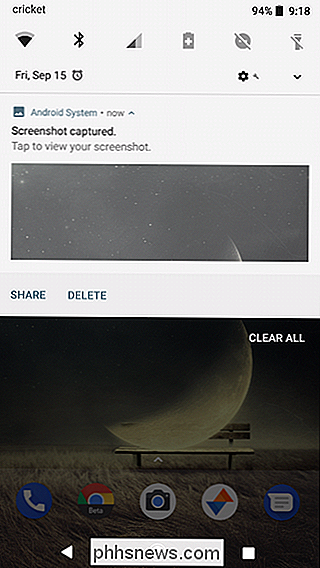
Jak si vzít snímek na zařízení Samsung Galaxy
Jak jsem řekl, pokud používáte zařízení Galaxy, které vyšlo před S8 , mírně odlišné. Namísto stisknutí tlačítka pro snížení hlasitosti + napájení použijete tlačítka Home + Power. To samozřejmě nefunguje na modelu S8, protože Samsung vypnul domácí tlačítko. Nyní použijete výše uvedenou metodu.
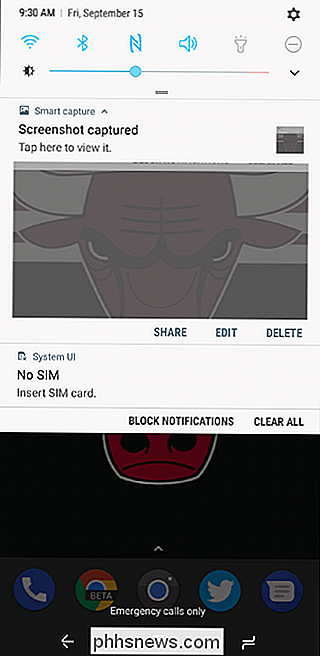
Znovu zjistíte, že obrazovka byla provedena zvukem, vizuálním bleskem na obrazovce a upozorněním na liště.
Jak sdílet a zobrazit své snímky
Bez ohledu na model telefonu můžete interakci se snímkem obrazovky přímo z oznámení, kde najdete možnosti sdílení, odstranění nebo dokonce úpravy.
Pro zobrazení všech snímků obrazovky, které jste provedli, Aplikace fotografií a pak otevřete nabídku na levé straně obrazovky.
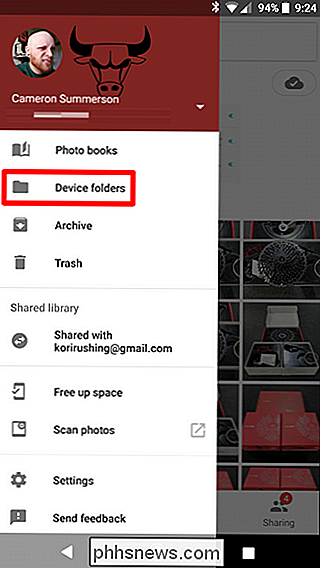
Vyberte "Složky zařízení" a potom "Screenshoty". Boom.
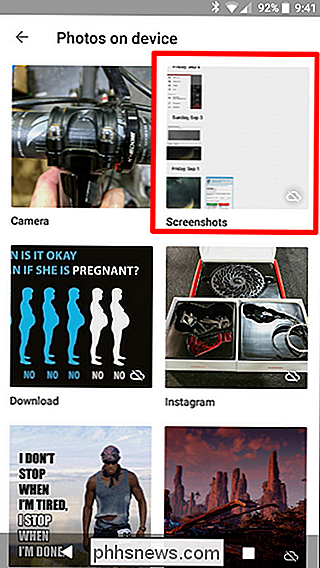
Výjimkou jsou opět zařízení Samsung, která ukládají screenshoty výchozí složku s obrázky fotoaparátu. To znamená, že by se měly zobrazovat v hlavním rozhraní Fotografie vedle všech obrázků, které jste provedli.
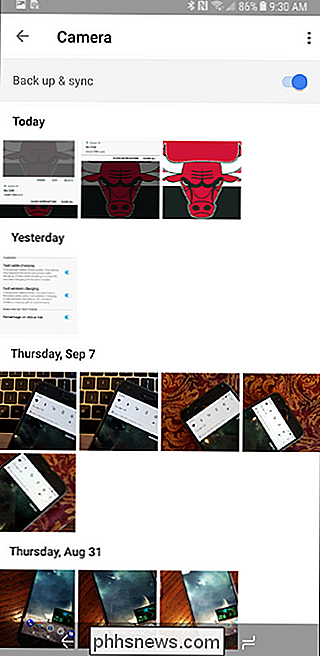

Jak nainstalovat Android v systému VirtualBox
Pokud máte chuť dát Android vyzkoušet, ale nemusí nutně používat celý počítač pro tento úkol, nejlepší je spustit jej virtuálním strojem pomocí VirtualBoxu. Je to opravdu docela snadné nastavení a nabídne vám plnohodnotný zážitek z Androidu během několika minut. S VZTAZÍM: Jak spustit Android na vašem počítači Budete potřebovat pár věcí, abyste mohli začít: VirtualBox : Stáhněte si a nainstalujte VirtualBox 't už je k dispozici - je k dispozici pro Windows, MacOS a Linux.

Co je to soubor MKV a jak ho hrajete?
Ať už stahujete videa z internetu nebo je získáváte od jiných lidí, existuje velká šance, že narazíte na MKV soubory. Hovoříme o tom, co jsou a jak je můžete používat ve vašem počítači. Od Humble Beginnings Než začneme mluvit o tom, co jsou soubory MKV, podívejme se na malou historii. Soubory MKV, známé také jako soubory Matroska Video, pocházejí z Ruska v roce 2002.



